- Muallif Abigail Brown [email protected].
- Public 2023-12-17 07:04.
- Oxirgi o'zgartirilgan 2025-01-24 12:28.
YouTube ijodkorlarga millionlab auditoriyani qamrab olish imkoniyatini beradi. Siz xobbi sifatida vlog yozishni boshlamoqchi bo'lgan o'smir bo'lasizmi yoki aqlli reklama kampaniyasini ishlab chiqishi kerak bo'lgan marketing direktori bo'lasizmi, platformaga deyarli har qanday turdagi videolarni bepul yuklashingiz mumkin.
Quyidagi qoʻllanma kompyuteringiz yoki YouTube mobil ilovasi orqali video yuklash bosqichlarini koʻrsatib beradi.
Qanday qilib YouTubega video yuklash mumkin
YouTubega video yuklashdan oldin sizda hisob boʻlishi kerak. Agar sizda Google hisobi bo'lsa, YouTube kanalini yaratish uchun kerak bo'lgan narsa shu. Aks holda, oldinga siljishdan oldin Google hisobini yarating.
-
YouTube hisobingizga kiring.
Noutbuk yoki ish stoli kompyuterida YouTube veb-saytiga oʻtish uchun oʻzingiz yoqtirgan veb-brauzerdan foydalaning. Yuqori oʻng burchakda Kirish ni tanlang. Siz mavjud Google hisobingizga kirishingiz mumkin boʻlgan yangi sahifaga oʻtdingiz.
YouTube mobil ilovasida yuqori oʻng burchakdagi profil belgisini tanlang. Bir nechta variant bilan qalqib chiquvchi oyna paydo bo'ladi. Google hisobingiz tafsilotlarini kiritish uchun Kirish ni tanlang.

Image -
YouTube brauzeri versiyasida yuqori oʻng burchakdagi videokamera belgisini tanlang, soʻng Video yuklash-ni tanlang. Mobil ilovada videokamera belgisini tanlang.

Image -
Videongizni yuklang. Kompyuterda yuklamoqchi boʻlgan videoni topish uchun Select Files ni tanlang. Mobil ilovada videoni tanlang (yoki yangisini yozib oling).

Image
YouTube mobil ilovasidan video yuklashda sizda ikkita variant mavjud:
- Yuklash uchun birini tanlash uchun qurilmangizda eng oxirgi yozib olingan videolarning eskizlari boʻylab aylantiring.
- Yangi videoni bevosita mobil ilova orqali yozib oling.
Oʻrnatilgan yozib olish funksiyasi tasodifiy videobloggerlar uchun juda yaxshi. Biroq, videoni joylashtirishdan oldin tahrirlash uchun qo'shimcha ilovalar yoki boshqa dasturlardan foydalanish kerak bo'lsa, bu eng yaxshi variant bo'lmasligi mumkin. Ushbu ko'rsatmalar yozib olingan videoni YouTube-ga yuklashga qaratilgan. Video yozib olish uchun qurilmangiz koʻrsatmalariga qarang.
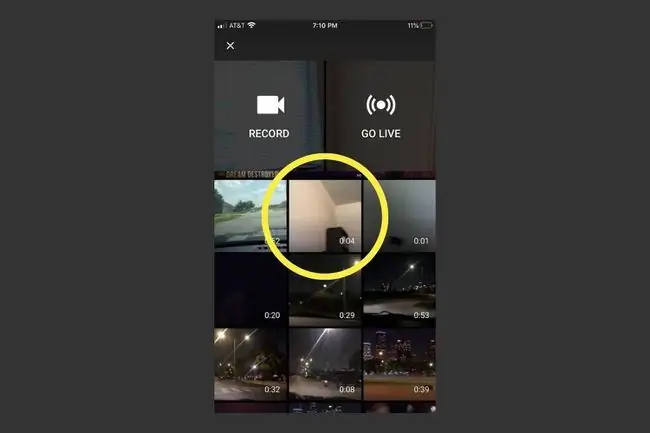
Videongiz haqida ma'lumot qo'shing: Veb-versiya
Video yuklanishini kutayotganda ba'zi tafsilotlarni kiriting va sozlamalarni sozlang. Sahifaning yuqori qismidagi taraqqiyot satri videoni qanday qayta ishlashga ketishi haqida fikr beradi, bu video fayl hajmi va internetga ulanish tezligiga bog‘liq.
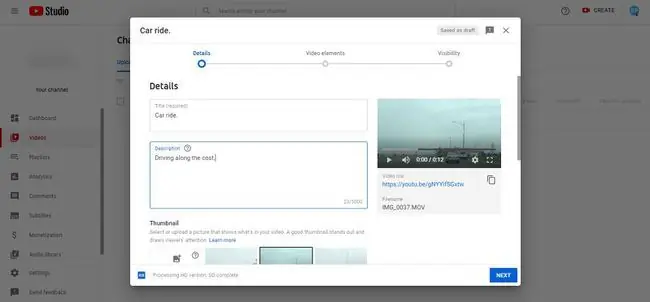
Sarlavha (majburiy): Odatiy boʻlib, YouTube raqamlar birikmasidan foydalangan holda videongizga “VID XXXXXXXXX XXXXXX” deb nom beradi. Ushbu maydonni o'chiring va klipni xohlaganingizcha nomlang. Agar uning qidiruv natijalarida chiqishini istasangiz, sarlavhaga tegishli kalit so‘zlarni kiriting.
Tavsif: Siz ushbu maydonga videoning batafsil tavsifini hamda ijtimoiy profillar yoki veb-saytlarga havolalar kabi qoʻshimcha maʼlumotlarni kiritishingiz mumkin. Ushbu boʻlimga kalit soʻzlarni qoʻshish videongiz qidiruv natijalarida koʻrinishiga yordam beradi.
Eskiz: Eskiz sifatida koʻrsatish uchun YouTube videongizning bir qismini tanlang yoki boshqa rasm yuklang. Agar eskiz tanlamasangiz, YouTube avtomatik ravishda siz uchun eskizni tanlaydi.
Pleylistlar: Yuklaganingizda videoni joriy YouTube pleylistlaringizdan biriga qoʻshishingiz yoki yangisini yaratishingiz mumkin.
Tomoshabinlar (majburiy): YouTube sizdan video bolalar uchun yaratilganmi yoki yoʻqligini koʻrsatishingizni talab qiladi.
Yosh cheklovi (kengaytirilgan): Ushbu boʻlimda odamlar uni topish va koʻrishni osonlashtirish uchun video uchun qoʻshimcha sozlamalarni sozlashingiz mumkin. Ushbu boʻlim yosh cheklovi (avans) deb nomlangan boʻlsa-da, siz quyidagilarni ham qilishingiz mumkin:
- Homiylik yoki tasdiqlar haqida deklaratsiya qiling.
- Teglar yarating.
- Video uchun til tanlang.
- Taglavha sertifikatini tanlang.
- Yozuv sanasini belgilang.
- Video joylashuvini belgilang.
- Litsenziyalash cheklovlarini oʻrnating.
- Tarqatish variantini tanlang.
- Video uchun turkum tanlang.
- Fikrlaringizni tartiblang.
- Fikrlarni oʻchirish.
- Hamjamiyatga videongizga hissa qoʻshishiga ruxsat bering.
- Video statistikasini ochiq yoki shaxsiy qilib koʻring.
Videongiz haqida ma'lumot qo'shing: Ilova versiyasi
Mobil ilova yordamida YouTube-ga video yuklash kompyuterdan yuklashdan biroz farq qiladi. Instagram kabi boshqa mashhur video almashish ilovalariga oʻxshab, avval siz oʻynash uchun bir nechta tezkor tahrirlash vositalariga ega boʻlasiz, keyin esa video tafsilotlarini toʻldirishingiz mumkin boʻlgan yorliq paydo boʻladi.
Qurilmangizdan videoni tanlaganingizdan soʻng siz tahrirlash funksiyasiga oʻtasiz, unga quyi menyudan kirishingiz mumkin boʻlgan ikkita vosita mavjud.
- Trim: Videoni yuklamoqchi boʻlgan qismga qisqartiring.
- Filtrlar qoʻshish: Ranglarni oʻzgartirish yoki koʻrinishini yaxshilash uchun videongizga qiziqarli filtr effektlarini qoʻllang.
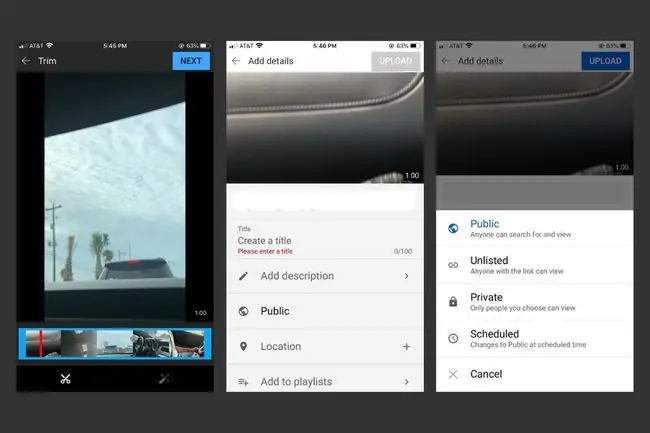
Tahrirlashdan mamnun boʻlsangiz, video tafsilotlariga oʻtish uchun yuqori oʻng burchakdagi Keyingi tugmasini bosing.
- Sarlavha: Qidiruv natijalarida chiqish imkoniyatingizni oshirmoqchi boʻlsangiz, tavsiflovchi kalit soʻzlardan foydalangan holda video nomini kiriting.
- Tavsif: Harakatga chaqiruv va havolalar kabi qoʻshimcha maʼlumotlar bilan ixtiyoriy video tavsifini qoʻshing. Qidiruv natijalarida yaxshi o‘rin olish imkoniyatini oshirish uchun kalit so‘zlardan foydalaning.
- Maxfiylik: Videongizni Ommaviy, Roʻyxatga olinmagan yoki roʻyxatda koʻrsatilishini tanlang. Shaxsiy. Ushbu boʻlimda Rejalashtirilgan ni tanlang va video maxfiylik sozlamalarini maʼlum bir sana va vaqtda avtomatik ravishda Ommaviy ga oʻzgartiring.
- Joylashuv: aniq jismoniy joylashuvingizni kiriting.
- Pleylistlarga qoʻshish: Videoni yuklaganingizda yangi pleylist yaratishingiz yoki videoni avval yaratilgan pleylistga qoʻshishingiz mumkin.
Video tafsilotlarini toʻldirganingizdan soʻng yuqori oʻng burchakdagi Yuklash ni tanlang. Yuklash tugaguniga qadar qancha vaqt kutishingiz kerakligini koʻrsatadigan jarayon panelini koʻrasiz.
Videongiz haqida ma'lumot olish uchun YouTube Studio'dan foydalaning
Videongiz yuklanishi tugagach, YouTube Studio-ga tashrif buyuring, shu jumladan tomoshalar, kanal obunachilari, fikr-mulohazalar va boshqalar.
YouTube Studio-ga kompyuter yoki mobil ilovada kirish uchun yuqori oʻng burchakdagi profil belgisini tanlang, soʻng YouTube Studio-ni tanlang..
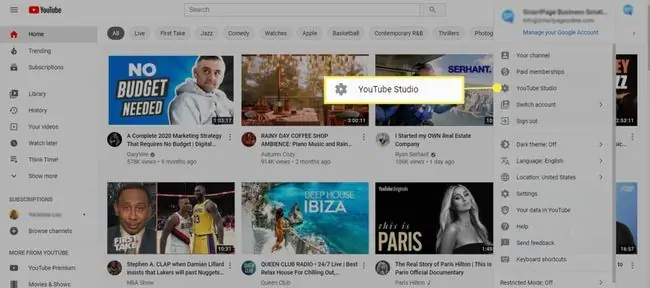
YouTube Studio asboblar panelida eng oxirgi yuklangan videolaringiz va video tahlillaringiz kabi kanalingiz haqidagi maʼlumotlarning qisqacha mazmuni koʻrsatiladi. Undan tomoshabinlar videolaringizni qanday tomosha qilishini va ular bilan qanday munosabatda bo‘lishini ko‘rish uchun foydalaning. Bu kontent va yuklash odatlaringizni yaxshilashga yordam beradigan tendentsiyalarni aniqlaydi.






